[萝卜花园u盘装系统]ghost windows7 32位旗舰版系统极速安装教程
软件介绍
[萝卜花园u盘装系统]ghost windows7 32位旗舰版系统极速安装教程
我们知道windows系统不同于苹果系统,用久了即使电脑没出什么大问题电脑也会变得越来越卡。这是因为我们安装了很多软件,会在C盘造成一些缓存拖慢电脑速度。那么出现这种问题怎么办呢?通常我们可以通过系统重装来解决。
在电脑能 正常使用的情况下 重装系统是十分的 简单的,下面就系统族小编就为大家带来ghost windows7 32位旗舰版系统极速安装教程。
我们知道windows系统不同于苹果系统,用久了即使电脑没出什么大问题电脑也会变得越来越卡。这是因为我们安装了很多软件,会在C盘造成一些缓存拖慢电脑速度。那么出现这种问题怎么办呢?通常我们可以通过系统重装来解决。
在电脑能 正常使用的情况下 重装系统是十分的 简单的,下面就系统族小编就为大家带来ghost windows7 32位旗舰版系统极速安装教程。
安装提示:
1、本文介绍的是直接从硬盘重装方法;
2、如果你无法通过本文的方法重装,需要用U盘安装,参考“相关教程”;
3、一般电脑内存2G及以下建议装32位系统,内存4G及以上选择64位系统;
相关教程:
win7用u盘安装系统要做哪些准备工作
使用onekey ghost安装系统时提示您还没有指定ghost32/ghost64位置的解决方法
一、重装准备
1、备份C盘和桌面重要文件
2、系统下载:系统族 GHOST WIN7 X86免激活旗舰版系统 V2018.03(32位)
3、解压工具:WinRAR或好压等解压软件
二、步骤如下:
1、将下载完的操作系统iso压缩包文件下载到C盘之外的分区,比如下载到F盘,右键使用WinRAR等工具解压到当前文件夹或指定文件夹,不能解压到C盘和桌面,否则无法安装;
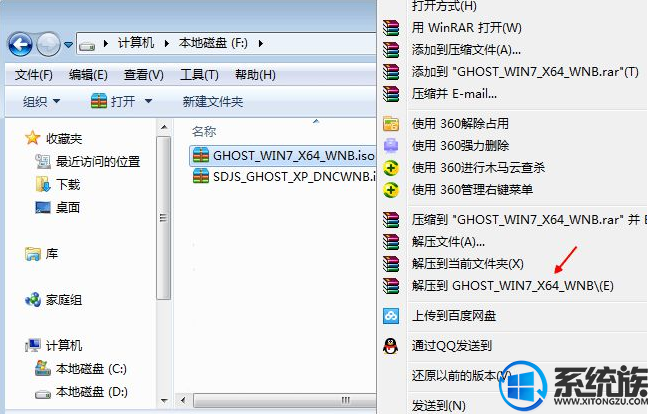
2、弹出对话框,执行操作系统iso压缩包解压过程,需要等待几分钟;
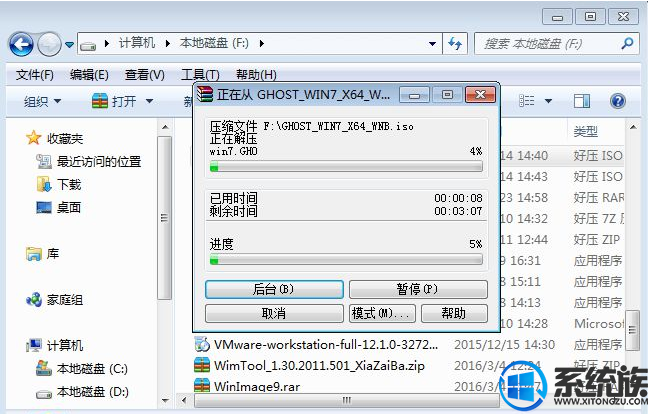
3、解压之后,我们打开安装目录,找到【双击安装系统(推荐).exe】程序;
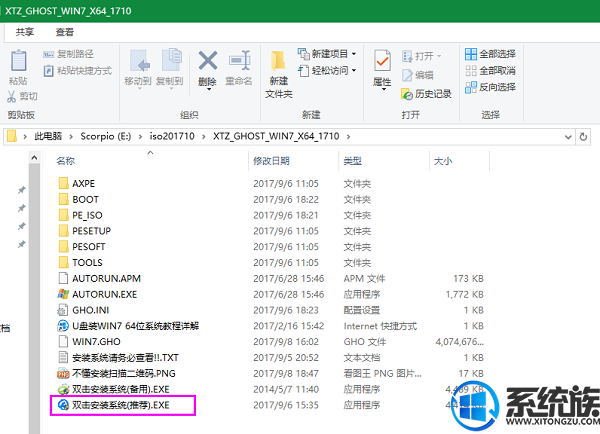
4、双击【双击安装系统(推荐).exe】打开这个安装界面,系统安装盘符选择C盘,然后点击立即重装系统;
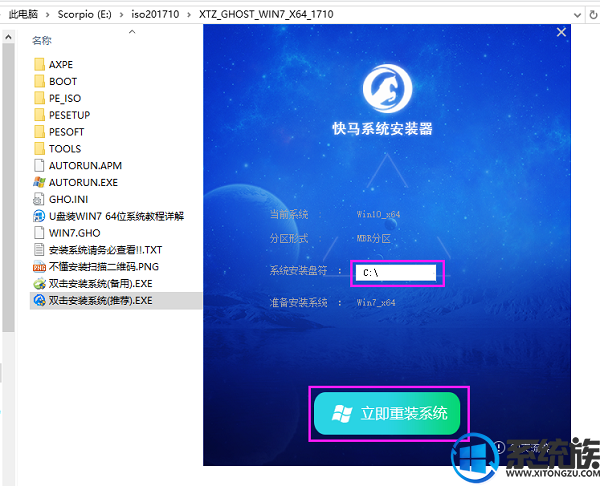
5、弹出提示框,我们不要管它,电脑会重启,启动进入这个界面,执行C盘格式化以及操作系统安装到C盘的部署过程,需要等待3-5分钟;
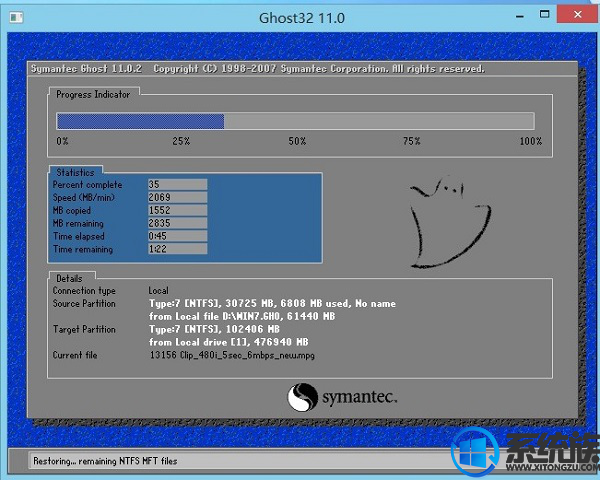
6、上述执行完成后会自动重启,进入这个界面,执行系统驱动安装和配置过程;
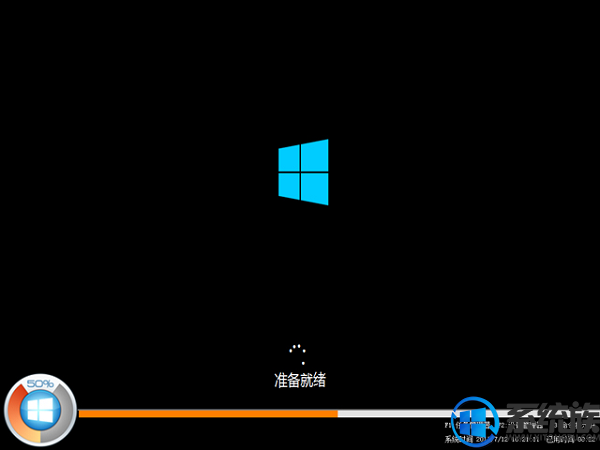
7、整个安装过程5-10分钟,最后启动进入全新系统桌面,操作系统安装完成。

以上就是ghost windows7 32位旗舰版系统极速安装教程的全部内容了,如果你想要对系统进行重装那么可以参考此教程进行,此方法安装非常快速,只需8分钟左右!
更多>>U老九推荐教程
- [老友u盘装系统]Win10系统IE浏览器提示没有安装Flash的解决办法
- [小熊u盘装系统]win10系统运行LOL提示无法连接服务器请检查网络
- [雨林木风u盘装系统]Win10系统点击鼠标右键反应不灵敏的修复方法
- [番茄花园u盘装系统]Win7系统怎么关闭远程桌面连接
- [小马u盘装系统]win10系统设置屏幕旋转快捷键的操作方法
- [桔子u盘装系统]win10怎么删除已有网络|win10删除已连接过的网络
- [老友u盘装系统]Win7系统应用程序无法启动并行配置不正确的解决
- [小苹果u盘装系统]XP系统提示exe不是有效的32应用程序的解决办法
- [老友u盘装系统]解决win7播放视频时出现卡顿但是声音正常的方法
- [完美u盘装系统]Win7系统System Idle Process进程CPU占用率高的
- [大番薯u盘装系统]如何在win7系统中打开bak文件|win7打开bak文件
- [紫光u盘装系统]win10系统upupoo视频画面撕裂的解决办法
- [韩博士u盘装系统]win10怎么查看使用痕迹和解决方法
- [系统基地u盘装系统]Win10系统更新安装错误0x80240034的解决办法
- [飞飞u盘装系统]打开word文档提示配置进度的解决办法
- [蜻蜓u盘装系统]win10怎么重启explorer.exe|win10重启explorer.e
- [小苹果u盘装系统]win7系统所有用户帐号都被禁用了怎么办
- [u当家u盘装系统]Win10系统鼠标右键菜单新建没有Word的解决办法
- [友用u盘装系统]微软上线3D Holo Girlfriend项目,免费女友要来
- [多特u盘装系统]Win8系统打开Excel提示向程序发送命令时出现问题
更多>>U老九热门下载
- [金山u盘装系统]怎么重新注册Win7系统升级IE10的相关组件
- [中关村u盘装系统]xp系统怎么进入bios设置U盘启动|xp系统通过bio
- [u当家u盘装系统]Win10系统鼠标右键菜单新建没有Word的解决办法
- [360u盘装系统]win10的winzip怎么用|winzip的使用技巧
- [紫光u盘装系统]Win7系统开始菜单附件添加“录音机”功能的解决
- [绿茶u盘装系统]win10更新失败的简易应对方案
- [u启动u盘装系统]win7系统Excel提示“文件已损坏,无法打开”的
- [小白u盘装系统]win7系统打开软件显示应用程序错误oxc0000409的
- [韩博士u盘装系统]win10左下角搜索框怎么去掉|win10左下角搜索框
- [绿萝u盘装系统]win7系统“无法打开此文件”/记事本打不开的解决
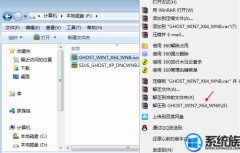


![[绿萝u盘装系统]win10怎么禁止充电|win10禁止充电解决办法](http://www.ulaojiu.com/uploads/allimg/180506/1_0506142K33296.jpg)
![[九猫u盘装系统]win10系统蓝屏CLOCK_WATCHDOG_TIMEOUT的解决办法](http://www.ulaojiu.com/uploads/allimg/180506/1_0506143Q943S.png)